Explorando o Potencial do LightBright
O LightBright é um tema versátil que permite personalizações e funcionalidades que aprimoram significativamente a experiência do usuário em um website. Neste guia, vamos explorar como usar o LightBright, desde a instalação até a utilização de suas características únicas.
Instalação do LightBright
A instalação do tema LightBright é o primeiro passo para transformar seu site. Para começar, é necessário baixar o pacote do tema, disponível na área de membros do Elegant Themes. Após fazer o login, você deve localizar o LightBright na lista de temas disponíveis e selecionar o link de download do pacote do tema. O arquivo baixado virá em formato .ZIP.
Carregamento do Tema no WordPress
Com o arquivo .ZIP em mãos, o próximo passo é instalar o tema em seu site WordPress. Para isso, acesse o painel administrativo (wp-admin) do seu site. No menu lateral, clique em “Aparência” e depois em “Temas”. Em seguida, clique no botão “Adicionar Novo” e, em seguida, em “Enviar Tema”. Selecione o arquivo .ZIP que você baixou e clique em “Instalar agora”.
Após a instalação, não se esqueça de ativar o tema, acessando novamente a seção “Aparência” > “Temas”. Você verá o LightBright listado e poderá clicar em “Ativar”.
Personalizando o LightBright
Imagem em Destaque
Uma das funcionalidades mais marcantes do LightBright é a possibilidade de definir imagens em destaque para cada post. As imagens em destaque (ou thumbnails) representam visualmente seu conteúdo e podem ser adicionadas facilmente. Ao criar ou editar um post, procure pela opção “Imagem em Destaque”, que estará localizada à direita ou abaixo do editor de texto, dependendo do tamanho da sua tela. Clique em “Definir imagem destacada”, faça o upload da imagem desejada e defina o tamanho dela como “Tamanho Grande” antes de confirmar.
Vale ressaltar que, ao mudar de tema, pode ser necessário regenerar essas imagens em destaque para que elas se ajustem corretamente ao novo tema. O plugin “Regenerar Miniaturas” é uma ferramenta útil que você pode ativar para garantir que todas as suas imagens estejam adequadas ao layout do LightBright.
Customizando o Logo
O tema LightBright permite que você personalize seu logo através das opções de ePanel. Para isso, navegue até “Configurações Gerais” no ePanel e localize o campo “Logo”. Insira a URL completa da sua imagem de logo ou utilize o botão “Enviar Imagem” para fazer o upload do arquivo. Se necessário, você pode editar a imagem do logo começando a partir dos arquivos logo.psd ou logo_blank.png que acompanham o tema.
Utilizando Post Types Personalizados
Uma das características que realmente se destacam no LightBright é o uso de tipos de postagens personalizados. Isso significa que você pode criar diferentes formatos de conteúdo dentro do seu blog, como vídeos, áudios, citações e muito mais. Na barra lateral do painel do WordPress, você encontrará boxes separados para cada tipo de conteúdo, simplificando a elaboração de posts. Por exemplo, se você deseja adicionar um post de vídeo, basta acessar a caixa de Vídeo e clicar no link “Adicionar Vídeo” para iniciar.
Além disso, o LightBright oferece uma maneira fácil de categorizar essas postagens, embora você precise criar as categorias dentro do próprio painel do tema, pois as categorias padrão do WordPress não funcionarão.
Importando Dados de Demonstração
Se você está começando do zero, a importação dos dados de demonstração do LightBright pode ser uma boa ideia. Esses dados virão com textos exemplos, ajudando você a ver como tudo funcionaria na prática. Para importar, acesse “Ferramentas” e, em seguida, “Importar” no painel wp-admin. O arquivo sample.xml, que contém os dados de exemplo, está localizado na pasta do tema.
Utilizando Shortcodes
Os shortcodes são uma maneira fantástica de adicionar elementos de design pré-fabricados ao seu conteúdo sem a necessidade de conhecimento de HTML. Com a instalação do LightBright, novos botões aparecerão no editor de texto do WordPress, facilitando a inserção desses códigos. Você pode consultar a documentação disponível, que oferece um guia completo sobre como usar shortcodes para maximizar o potencial dos seus posts.
Modelos de Página
O LightBright vem com uma série de modelos de página que podem ser aplicados a qualquer uma das suas páginas. Quando você edita uma página, encontrará um menu suspenso de “Modelos” à direita do editor de texto. Ao selecionar um modelo, opções adicionais de configuração serão exibidas, permitindo personalizar a página da forma que você deseja.
Personalização de Idiomas
Para quem precisa traduzir o conteúdo do tema, o LightBright disponibiliza arquivos Mo e Po, facilitando a mudança de idiomas dentro do design. Esses arquivos estão disponíveis na pasta /lang do tema e podem ser editados conforme suas necessidades, tornando a experiência ainda mais acessível.
Atualizações do Tema
Manter seu tema atualizado é fundamental para garantir a segurança e desempenho do seu site. O LightBright permite atualizações simples diretamente pelo painel do WordPress, mas antes, você precisa autenticar sua assinatura do Elegant Themes utilizando o plugin Elegant Themes Updater. Após a autenticação, a atualização pode ser realizada facilmente na interface padrão de atualizações do WordPress.
Advertências e Advertências Publicitárias
O LightBright oferece funcionalidades úteis para gerenciar anúncios em seu site. Você pode alterar suas imagens de anúncios e definir URLs diretamente nas opções do tema. Para anúncios de 125×125, utilize o widget “ET: Anúncio” para preencher os campos necessários e exibir os anúncios desejados na barra lateral.
Conclusão
Em suma, o tema LightBright se destaca por sua flexibilidade e facilidade de personalização, permitindo que tanto iniciantes quanto usuários mais experientes criem sites visualmente atrativos e funcionais. Desde a instalação até o uso de tipos de posts personalizados e recursos como shortcodes, o LightBright oferece uma infinidade de opções para aprimorar a sua presença online. Se você procura um tema que não só seja esteticamente agradável, mas também completo em funcionalidades, o LightBright é a escolha ideal.
Baixar LightBright Themes de graça
Pois é, baixar LightBright Themes de graça no OrangoGPL é 100% viável e dentro da lei.
Realmente, mesmo baixar um LightBright crackeado é conforme a lei, pois a licença sob a qual é distribuído é a General Public License, e esta licença possibilita a qualquer um sua revenda.
Dessa forma, pode ficar calmo: Se você estava à procura de comprar LightBright barato ou, diretamente, baixar LightBright Themes nulled e, desta forma, consegui-lo completamente de graça, agora, você pode fazer isso legal e facilmente.
Baixar LightBright GPL: A única solução para empreendedores de startups
Como você chama é irrelevante: Comprar LightBright em revenda, baixar LightBright Themes GPL, baixar LightBright sem licença ou baixar LightBright Themes crackeado.
É algo perfeitamente dentro da lei e uma necessidade para qualquer empreendedor no início.
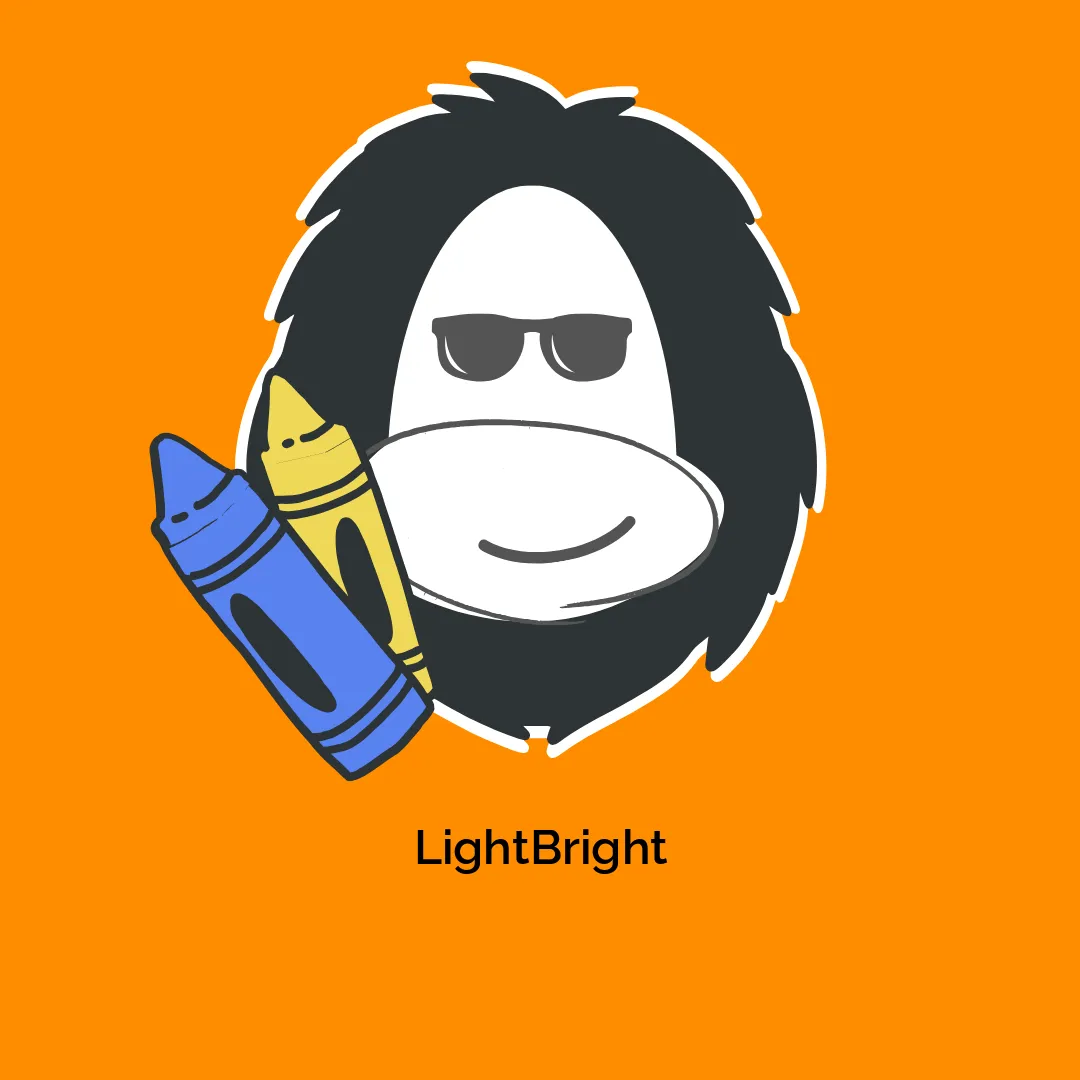




Avaliações
Não existem opiniões ainda.